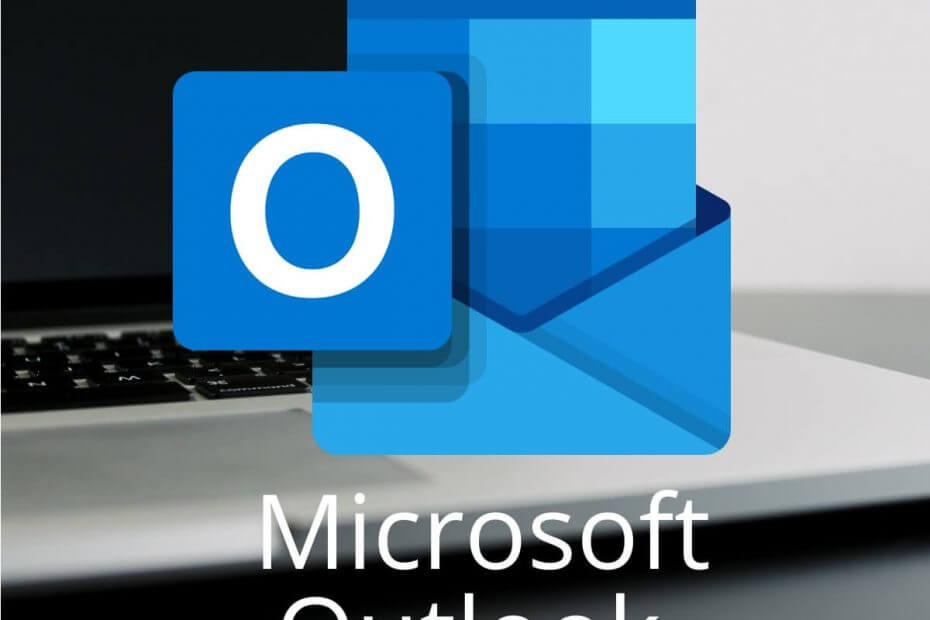
Εάν ρωτήσατε τον εαυτό σας Τι είναι το Outlook.live.com/files;, ήρθες στο σωστό μέρος.
Το Outlook είναι ένας από τους πιο γνωστούς διαχειριστές προσωπικών πληροφοριών που δημιουργήθηκε από τη Microsoft. Ένα ευρύ φάσμα ανθρώπων σε όλο τον κόσμο χρησιμοποιούν αυτήν την εφαρμογή κάθε μέρα για να διαχειριστούν κάθε πτυχή της καριέρας τους και ακόμη και να επικοινωνήσουν με την οικογένεια και τους φίλους.
Ένας μεγάλος αριθμός ατόμων είχε μια ερώτηση σχετικά με το θέμα του φακέλου αρχείων του Outlook.live.com, χωρίς να ξέρει αν θα μπορούσε να είναι μια επίσημη κυκλοφορία ή μια οντότητα τρίτου μέρους που κρύβεται πίσω από αυτήν.
Στο σημερινό άρθρο FAQ θα απαντήσουμε στην ερώτηση « Τι είναι το Outlook.live.com/files; «, Και μερικές άλλες συνήθεις ερωτήσεις στο διαδικτυακό περιβάλλον. Διαβάστε παρακάτω για να μάθετε περισσότερα σχετικά με αυτό το θέμα.
Οι πιο συχνές ερωτήσεις σχετικά με τα αρχεία Outlook.live
Τι είναι το Outlook.live.com/files;

Ο σύνδεσμος Outlook.live.com/files είναι στην πραγματικότητα μια «συντόμευση» που δημιουργήθηκε από τους προγραμματιστές που σας επιτρέπει να δείτε όλα τα συνημμένα που χρησιμοποιούνται με το Outlook (τόσο από την αποστολή όσο και από τα εισερχόμενα μηνύματα) σε ένα απλό να κατανοηθεί σελίδα.
Έχοντας όλα τα αρχεία εύκολα προσβάσιμα σε αυτόν τον σύνδεσμο, επιτρέπεται σε άτομα που διαθέτουν μεγάλο αριθμό δεδομένων να επεξεργάζονται γρήγορα μέσω εκατοντάδων σελίδων συνημμένων.
Σημείωση: Η πιο κοινή παρανόηση σχετικά με αυτόν τον σύνδεσμο είναι ότι μπορείτε να ανεβάσετε αρχεία σε αυτόν. Αυτό δεν είναι αλήθεια. Εάν θέλετε να ανεβάσετε αρχεία σε διακομιστή, μπορείτε να το χρησιμοποιήσετε OneDrive. Αυτός ο σύνδεσμος είναι απλώς μια συντόμευση που δημιουργήθηκε για την εξυπηρέτησή σας.
Πώς μπορώ να βρω το μενού επιλογών στο Outlook;
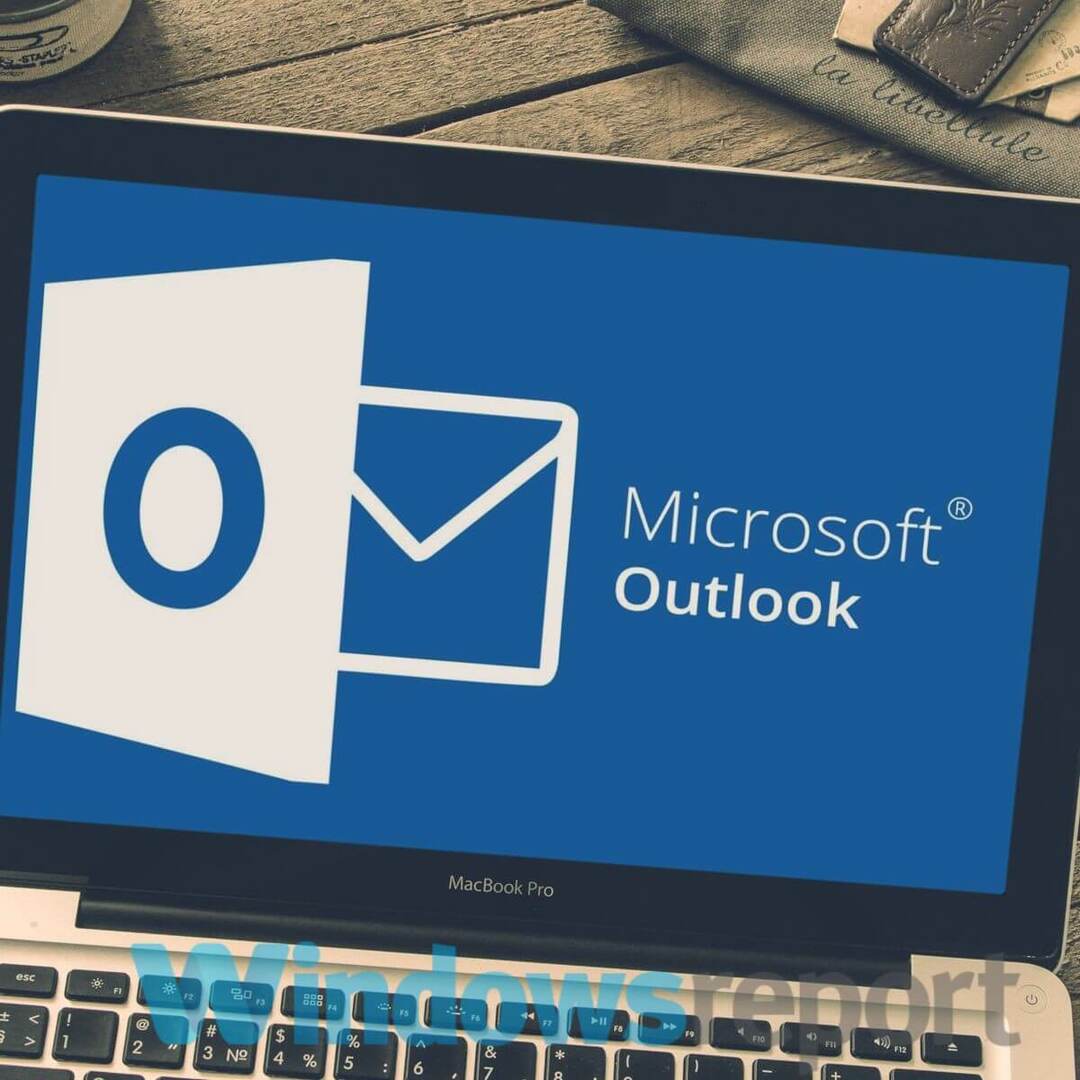
Για να βρείτε το μενού Επιλογές στο Outlook, θα πρέπει να κάνετε κλικ στο γρανάζι Ρυθμίσεις που βρίσκεται στο μενού στη δεξιά πλευρά της οθόνης σας.
Σε αυτό το μενού, θα μπορείτε να βρείτε ορισμένους συνδέσμους που σας επιτρέπουν να αλλάξετε τις επιλογές στο Outlook και να προσαρμόσετε την προβολή σας.
Ποιος είναι ο καλύτερος τρόπος για να επισυνάψετε μια φωτογραφία σε ένα μήνυμα ή ένα συμβάν ημερολογίου;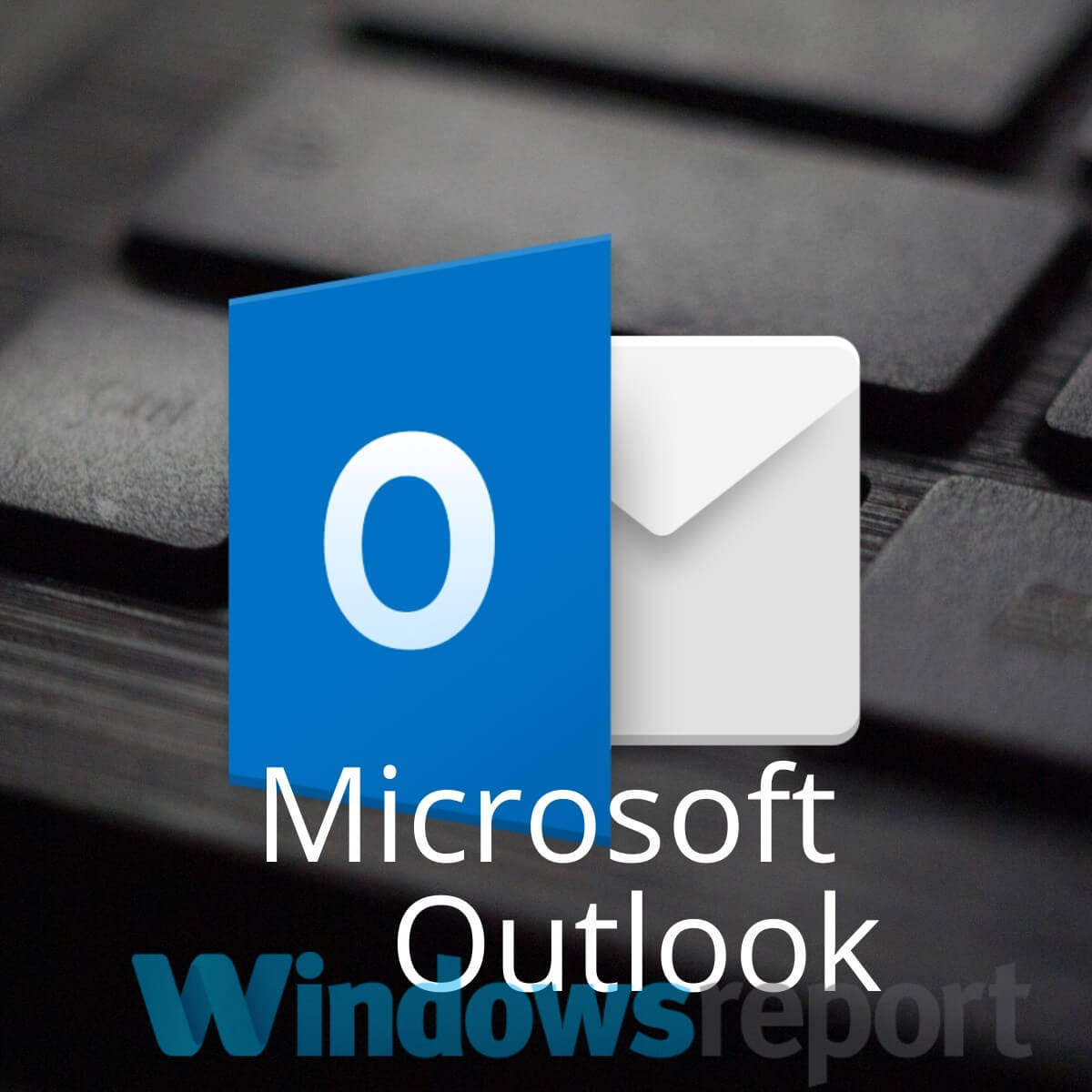
Εάν θέλετε να προσθέσετε μια φωτογραφία σε ένα μήνυμα ή ένα συμβάν ημερολογίου στο Outlook, θα πρέπει να κάνετε κλικ στο εικονίδιο Εικόνα που βρίσκεται πάνω από την περιοχή κειμένου του μηνύματος.
Αφού μπορείτε απλώς να πλοηγηθείτε στη θέση της φωτογραφίας που θέλετε να προσθέσετε, επιλέξτε την και πατήστε Προσθήκη για να την επισυνάψετε.
Προσπαθείτε να εκτυπώσετε συνημμένα PDF στο Outlook χωρίς επιτυχία; Δοκιμάστε αυτές τις μεθόδους
Γιατί δεν μπορώ να δω όλους τους φακέλους μου μετά την ενημέρωση του λογαριασμού μου στο Outlook;

Η επίσημη απάντηση σε αυτήν την ερώτηση περιλαμβάνει τα mods στο Outlook λέγοντας ότι απολύτως δεν χάθηκαν δεδομένα κατά τη μετάβαση στην προεπισκόπηση του Outlook.com.
Για να βρείτε όλους τους φακέλους σας μετά την ενημέρωση προεπισκόπησης του Outlook.com, θα πρέπει να ακολουθήσετε τα εξής βήματα:
- Αναπτύξτε όλους τους φακέλους κάνοντας κλικ στο βέλος προς τα αριστερά. (εάν είχατε φακέλους εντός φακέλων, ίσως θελήσετε να τους επεκτείνετε επίσης).
- Σε περίπτωση που δεν μπορείτε να βρείτε ένα φάκελο που χρειάζεστε, μπορείτε να αναζητήσετε ένα μήνυμα ή μια επαφή που ήταν μέρος του φακέλου.
- Εξακολουθείτε να χρειάζεστε βοήθεια; Παρακαλώ δημοσιεύστε μια ερώτηση στο αυτό το φόρουμ προεπισκόπησης του Outlook.
συμπέρασμα
Στο σημερινό άρθρο FAQ απαντήσαμε στην ερώτηση Τι είναι το Outlook.live.com/files; , καθώς και ορισμένες άλλες κοινές ερωτήσεις που έχουν οι άνθρωποι σχετικά με το Outlook.
Μη διστάσετε να μας ενημερώσετε εάν αυτός ο οδηγός απάντησε στην ερώτησή σας. Μπορείτε να μας πείτε ποια είναι η γνώμη σας χρησιμοποιώντας την παρακάτω ενότητα σχολίων.
ΔΙΑΒΑΣΤΕ ΕΠΙΣΗΣ:
- Επιδιόρθωση: Το Outlook δεν υποστηρίζει συνδέσεις με το Exchange ActiveSync
- Τρόπος διόρθωσης των μηνυμάτων Gmail που δεν παραδίδονται στο λογισμικό πελάτη του Outlook
- Το Outlook δεν μπόρεσε να ενημερώσει τον κωδικό πρόσβασής σας [FIXED]

